Очень неприятно, когда приложение Gmail на вашем телефоне постоянно дает сбой. Из-за ошибки вам присваивается статус не могу правильно читать входящие электронные письма, и вы не можете отправлять новые электронные письма.
Существует множество причин сбоя приложения Gmail. Иногда проблема возникает из-за обновления приложения, ошибки файла кэша или недостаточного объема памяти на вашем телефоне. В любом случае вы можете попробовать внести несколько исправлений самостоятельно, чтобы потенциально исправить приложение и вернуть его в нормальное состояние.
Перезагрузите телефон, чтобы устранить незначительные проблемы с приложением Gmail
При сбое приложения Gmail первое, что вам следует сделать, это перезагрузите телефон. Это исправит множество мелких сбоев в работе телефона. Если Gmail выходит из строя из-за этих незначительных проблем, перезагрузка – верный способ решить проблему.
Чтобы перезагрузить большинство телефонов Android, нажмите и удерживайте кнопку Питание на телефоне, а затем нажмите Перезагрузить на экране телефона.
Когда телефон снова загрузится, запустите Gmail , и все должно работать нормально.
Исправить сбой Gmail, удалив обновления приложения
Хотя обновление должно устранять существующие проблемы и добавлять новые функции, иногда обновление становится причиной различных проблем. Если приложение Gmail начало давать сбой после установка обновления приложения, откат обновления, скорее всего, решит вашу проблему.
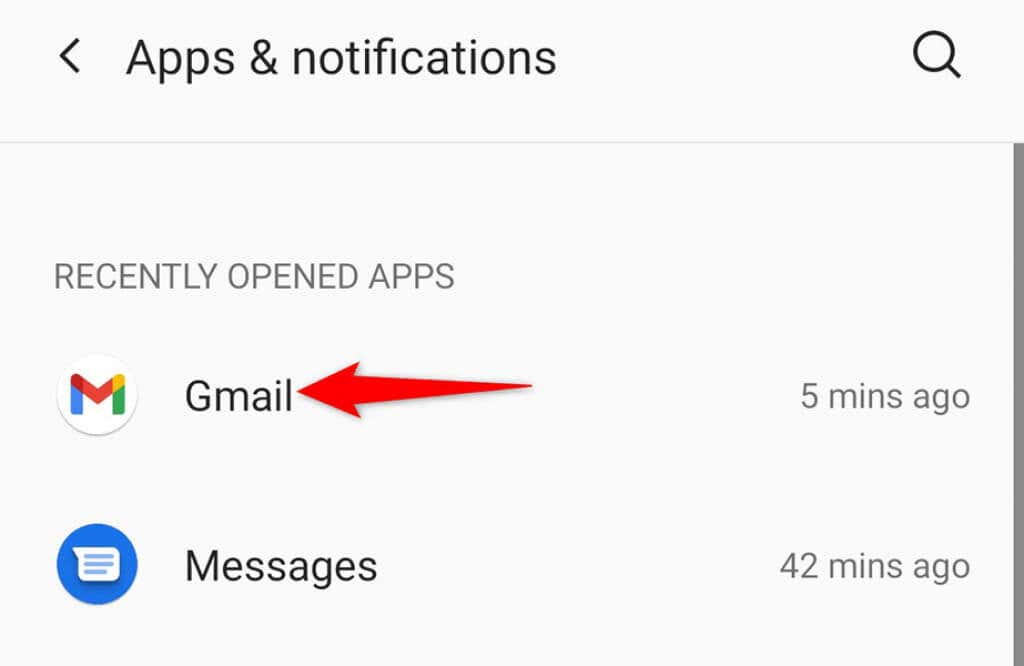
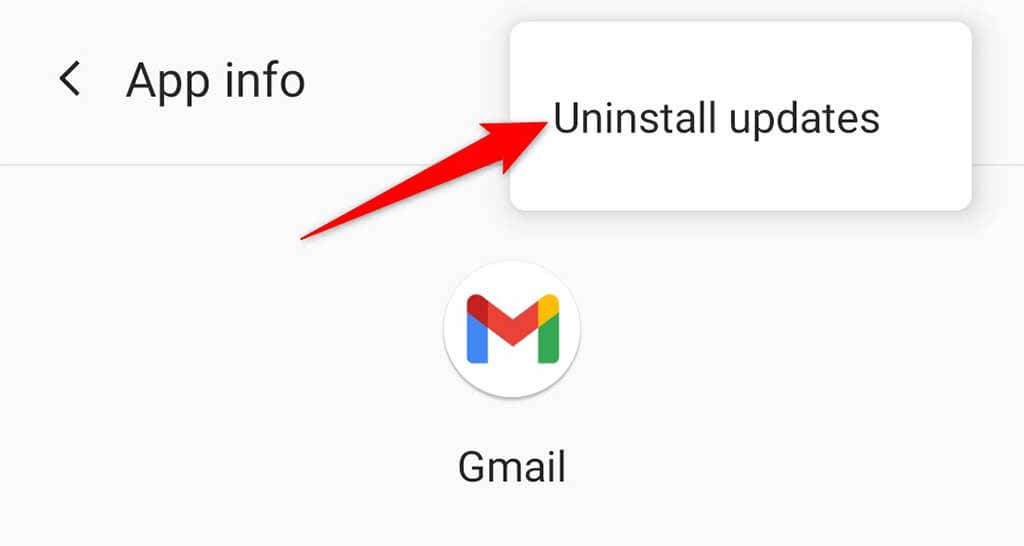

Если удаление обновления устраняет проблему с приложением Gmail, отключить автоматические обновления для приложения, чтобы приложение не устанавливало то же обновление снова. Позже, когда Google выпустит официальное исправление, вы сможете снова включить автоматическое обновление.
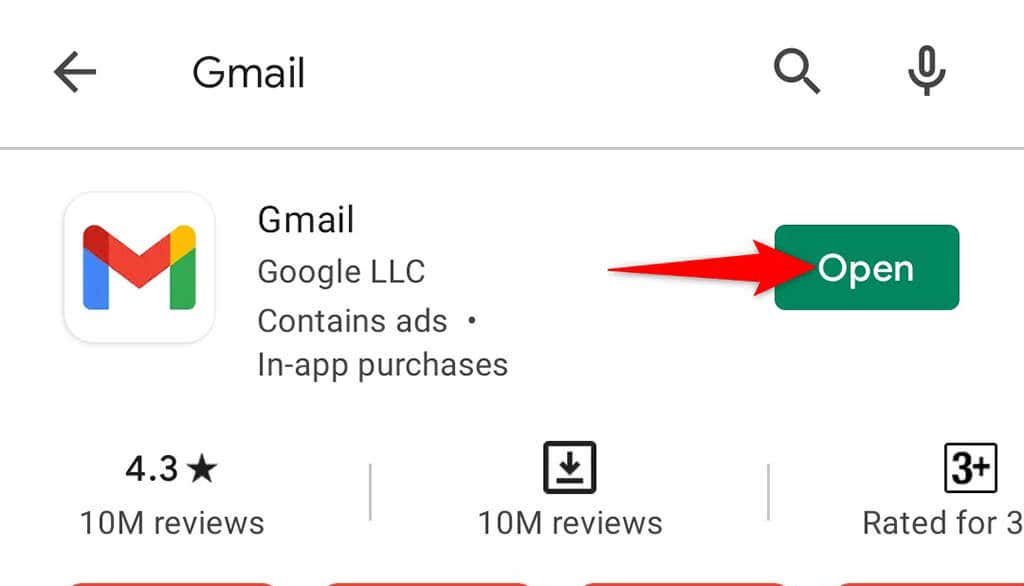
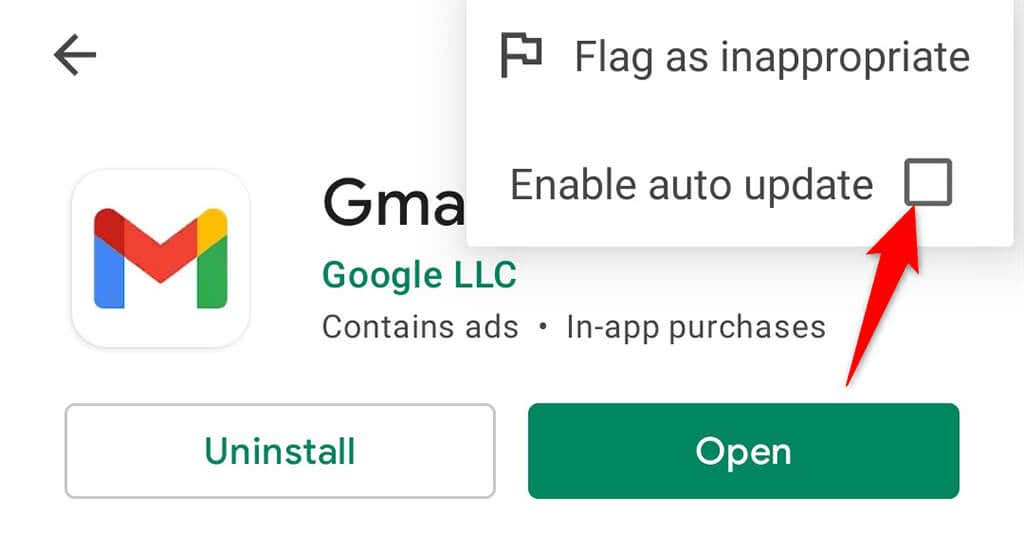
Очистите данные и кеш приложения Gmail, чтобы устранить проблемы со сбоем
Один из способов устранения большинства проблем с приложениями Android — это очистите данные вашего приложения и кэширование файлов. Эти файлы часто являются виновниками и вызывают различные проблемы, поэтому их удаление должно предотвратить сбой Gmail на вашем телефоне.
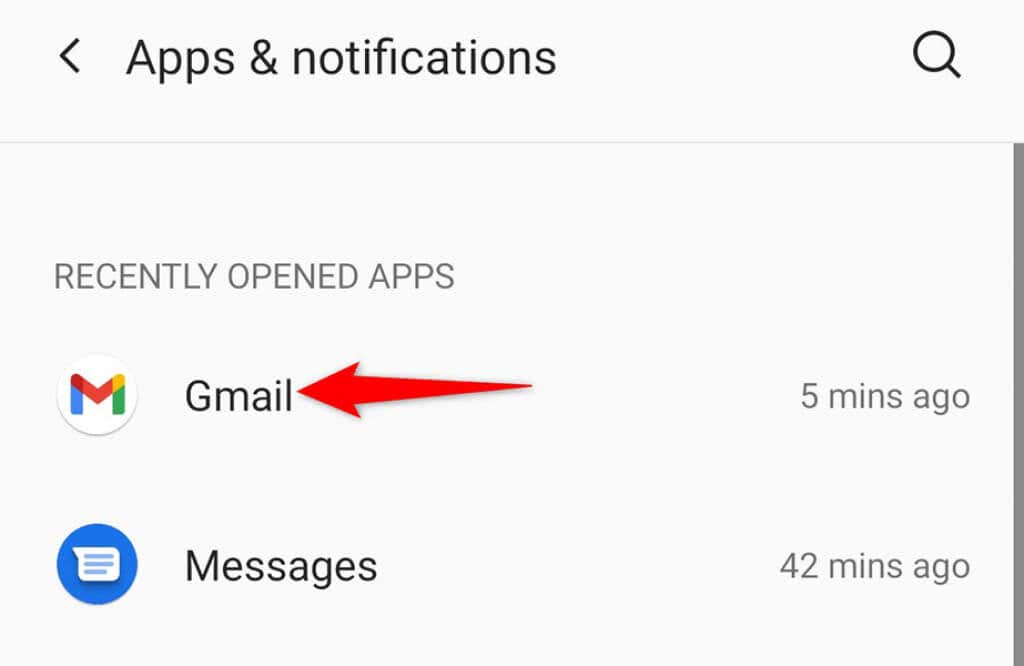
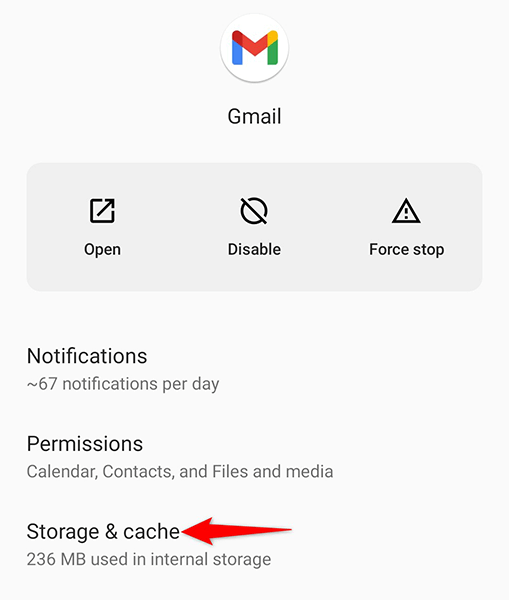
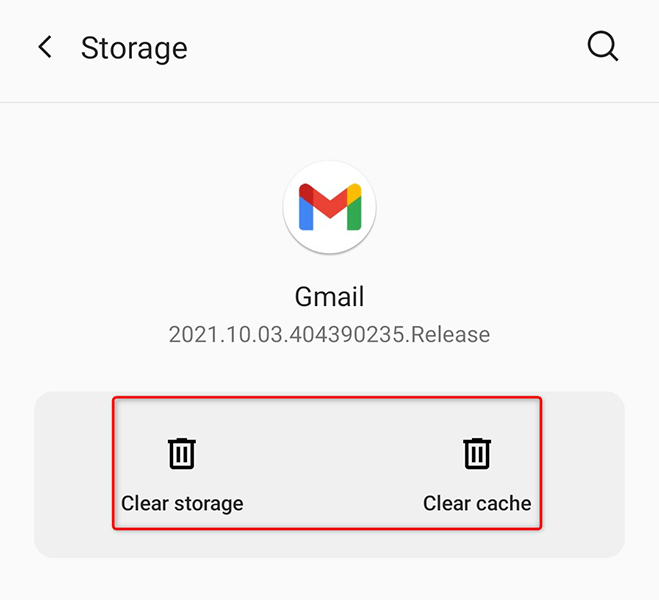
Обновите приложение Gmail
Другая возможная причина сбоя Gmail на вашем телефоне заключается в том, что вы используете более старую версию приложения. Устаревшие версии приложений часто содержат множество проблем, которые исправлены в более новых версиях.
Чтобы обойти эту проблему, обновите приложение Gmail на своем телефоне из Play Store:
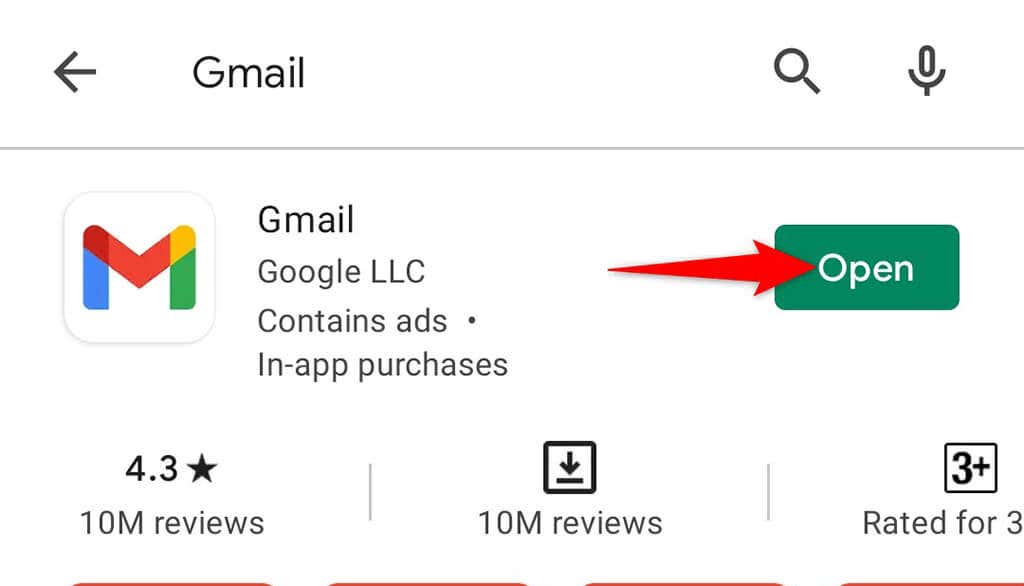 <старый старт="3">
<старый старт="3">
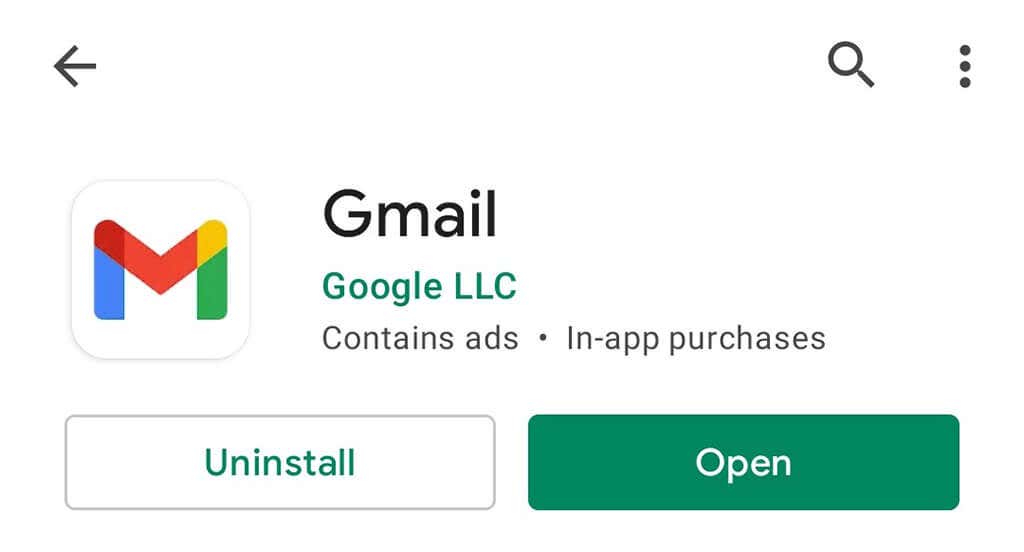
Очистите память телефона, чтобы предотвратить сбой Gmail
Иногда Gmail дает сбой, поскольку не может найти место для хранения временных файлов на вашем телефоне. Обычно это происходит, когда на вашем устройстве заканчивается место. Один из способов исправить это — очистите память на телефоне, удалив ненужные файлы.
Большинство телефонов Android оснащены анализатором памяти, который сообщает, от каких файлов можно безопасно избавиться. Возможно, у вас даже есть функция автоматического очистить ненужные файлы на вашем телефоне Android..
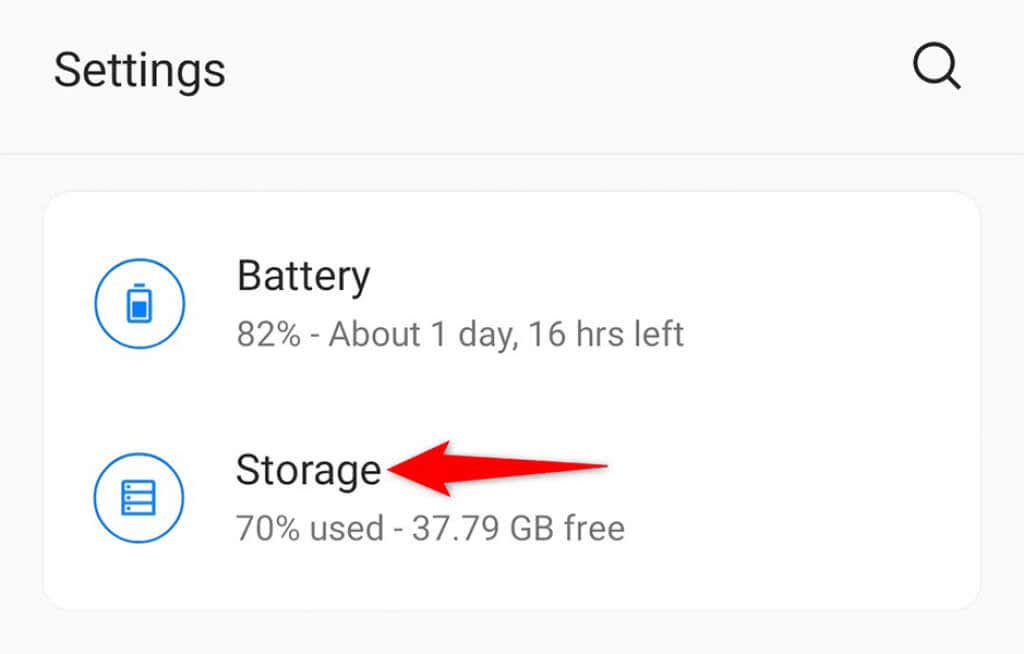
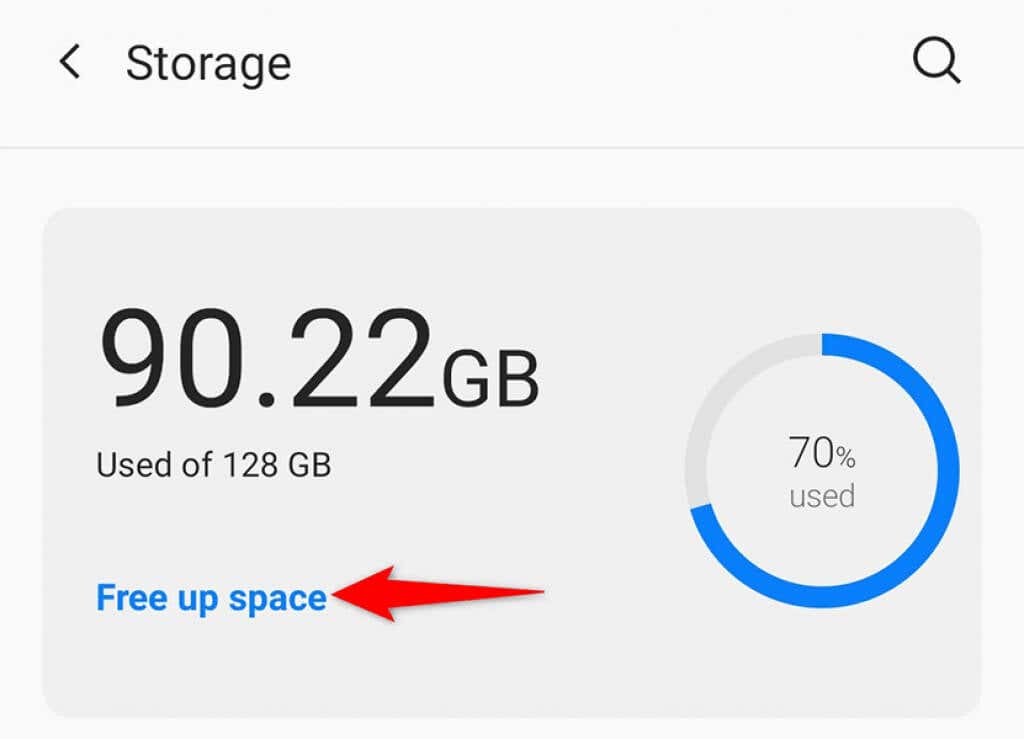
Отключить темный режим в приложении Gmail
Хотя темный режим не имеет прямого отношения к проблемам со сбоями в приложении Gmail, стоит отключить этот режим в приложении Gmail и посмотреть, имеет ли это какое-либо значение.
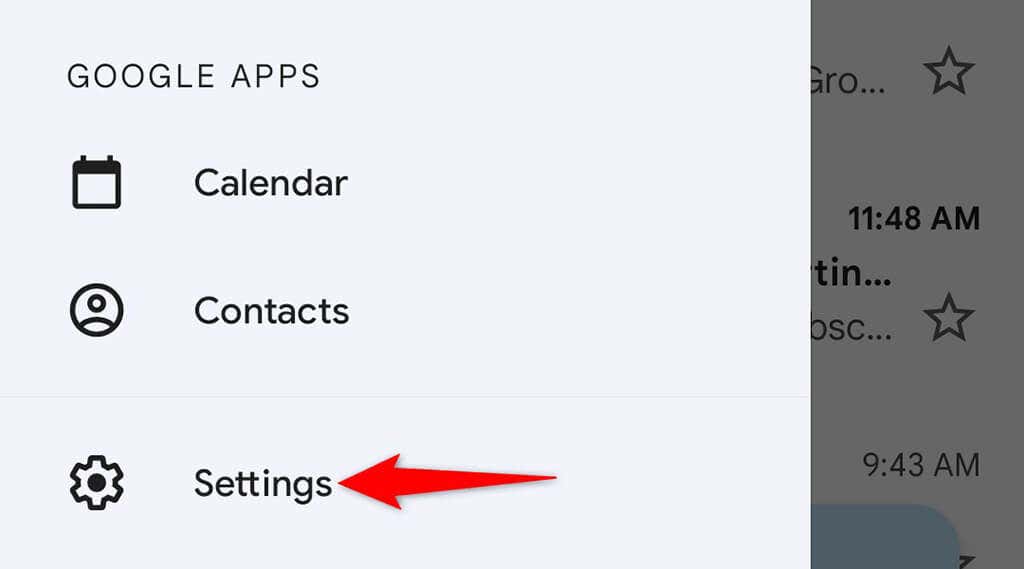
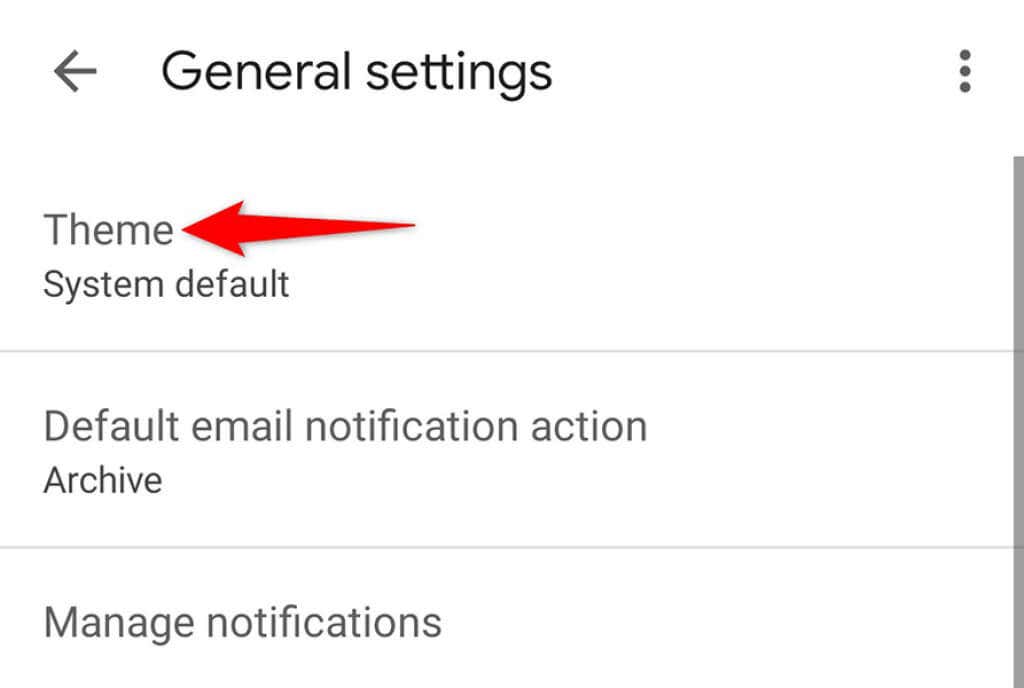
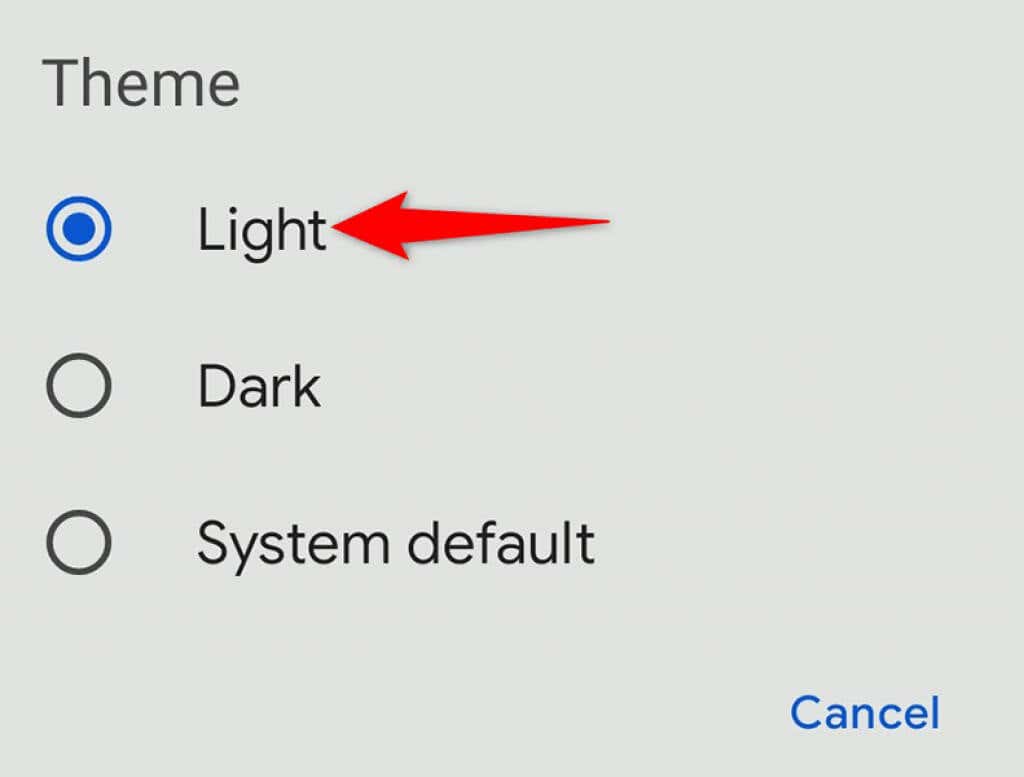
Обновите Android System WebView на своем телефоне
Если у вас возникли проблемы со сбоем в работе Gmail или любого другого приложения, вам следует убедиться, что служба Веб-представление системы Android обновлена на вашем телефоне. Эта служба отвечает за различные процессы Android, и ее необходимо постоянно обновлять для более бесперебойной работы приложений и системы.
Чтобы обновить эту службу:
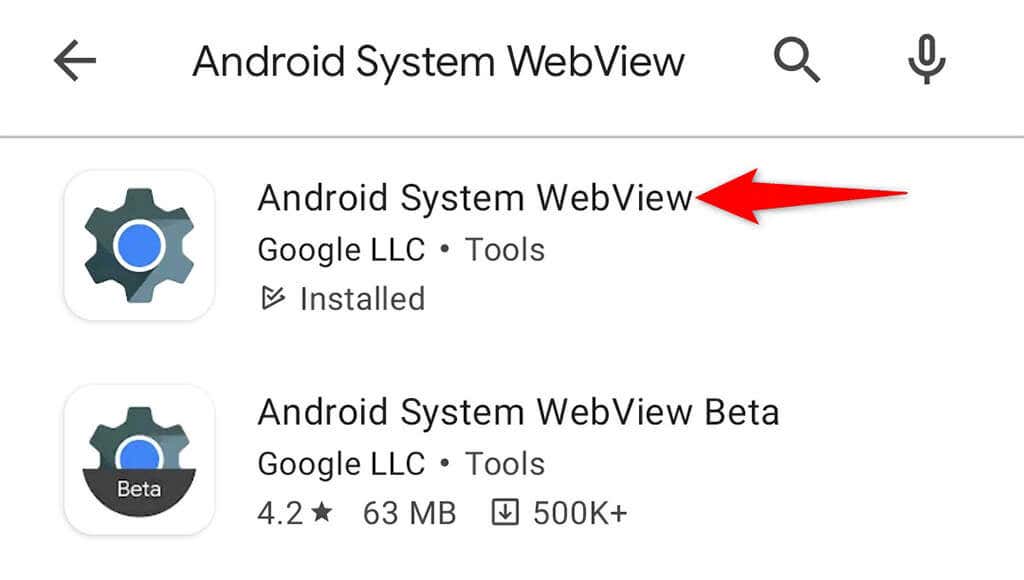
Повторно добавьте свою учетную запись Google на свой телефон
Если приложение Gmail продолжает давать сбой, что бы вы ни делали, возможно, стоит выйти из приложения удаление вашей учетной записи Google, а затем повторно добавить учетную запись. Это позволит приложению запуститься с нуля и может решить вашу проблему.
Имейте в виду, что удаление вашей учетной записи Google из приложения Gmail означает удаление учетной записи с вашего телефона. Однако вы можете легко добавить учетную запись обратно.
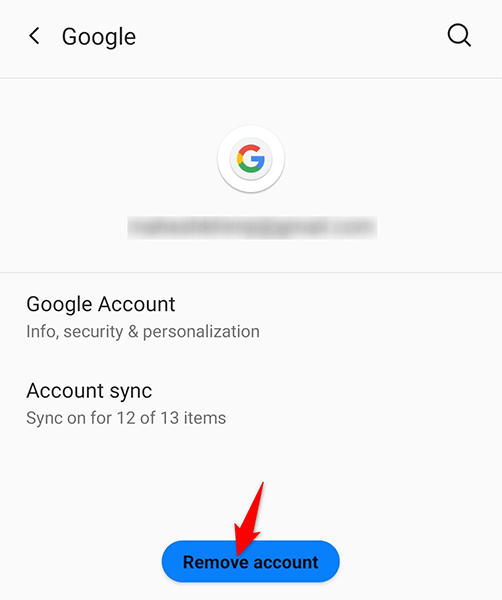
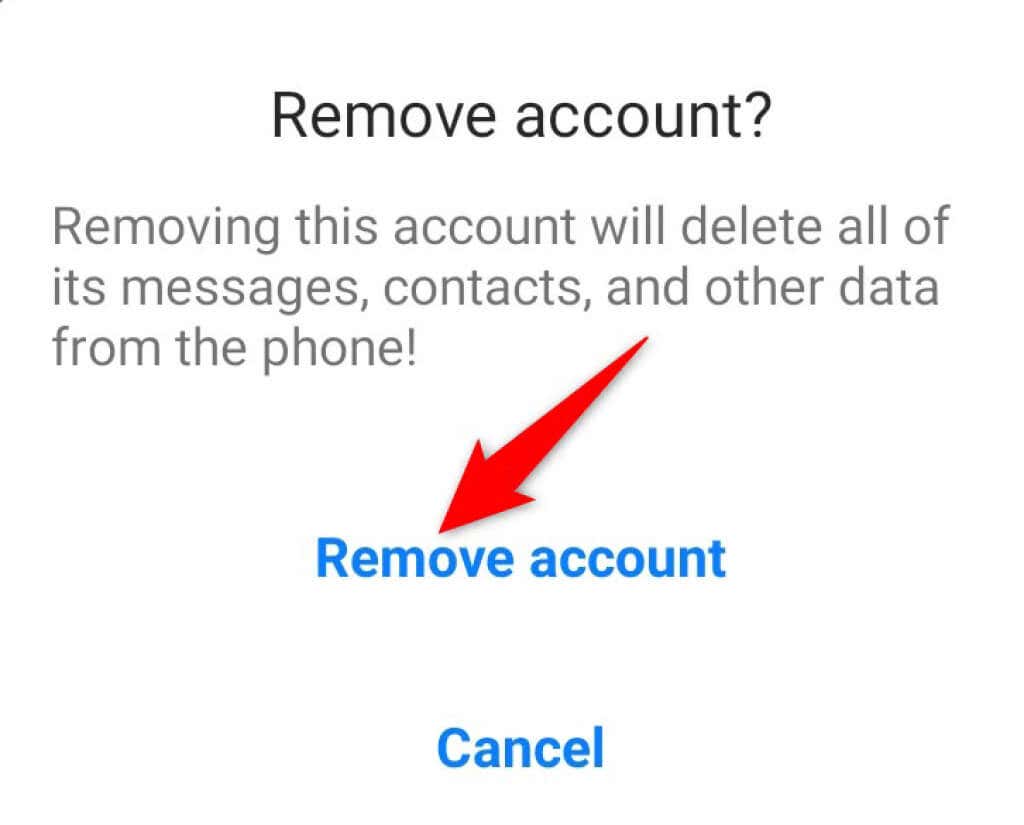
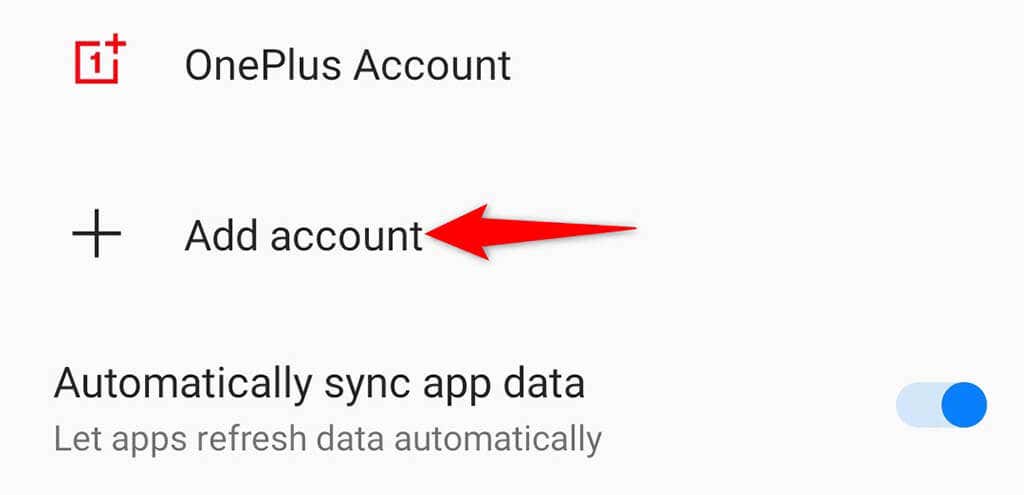
Предотвратите сбой приложения Gmail на вашем телефоне
Gmail обычно работает нормально, но у него есть немало проблем. Эти проблемы иногда могут повлиять на вашу профессиональную жизнь, если Gmail является вашим основным почтовым клиентом.
К счастью, с помощью методов, описанных выше, вы сможете исправить Gmail, чтобы он больше не зависал.
.